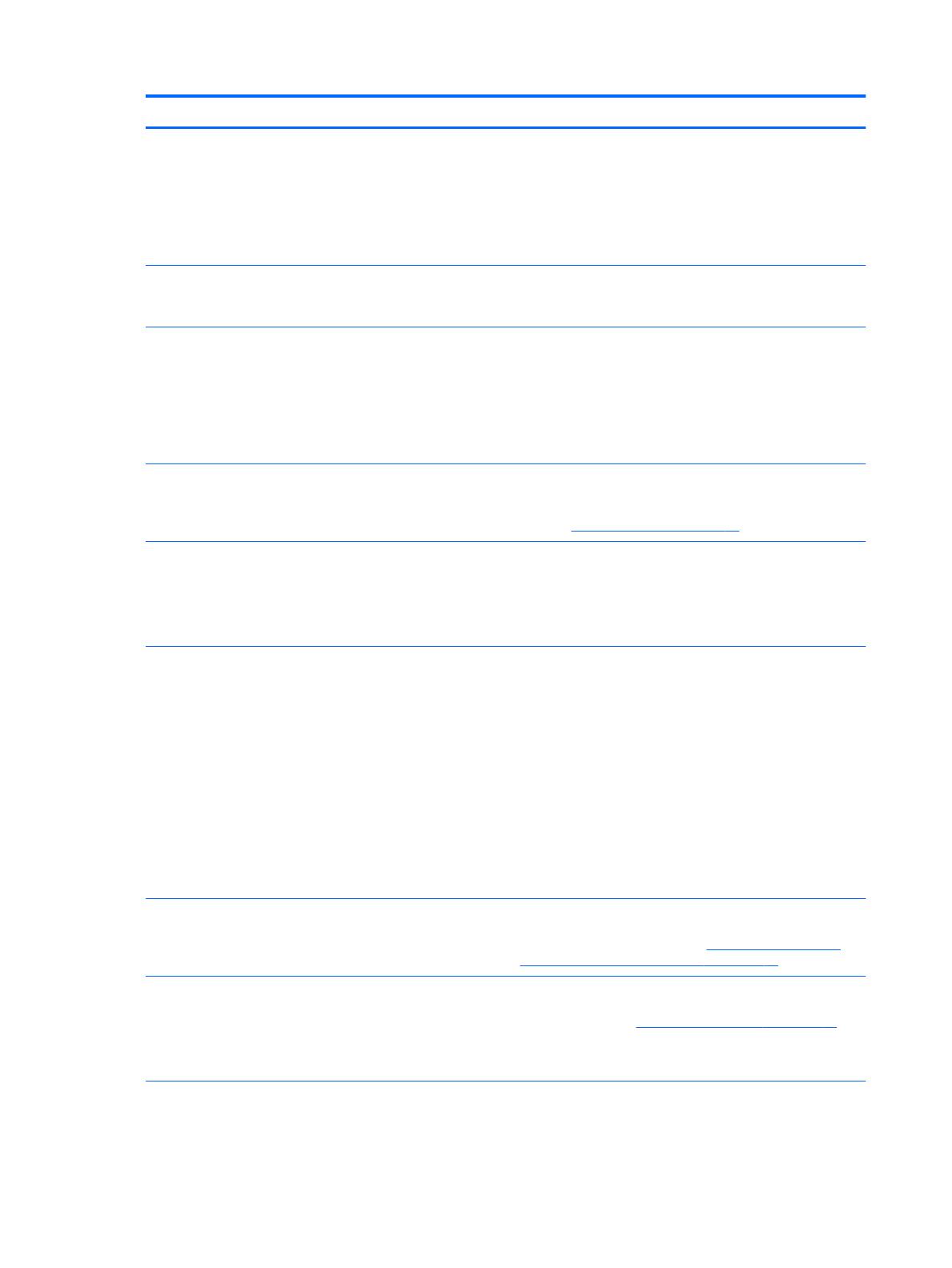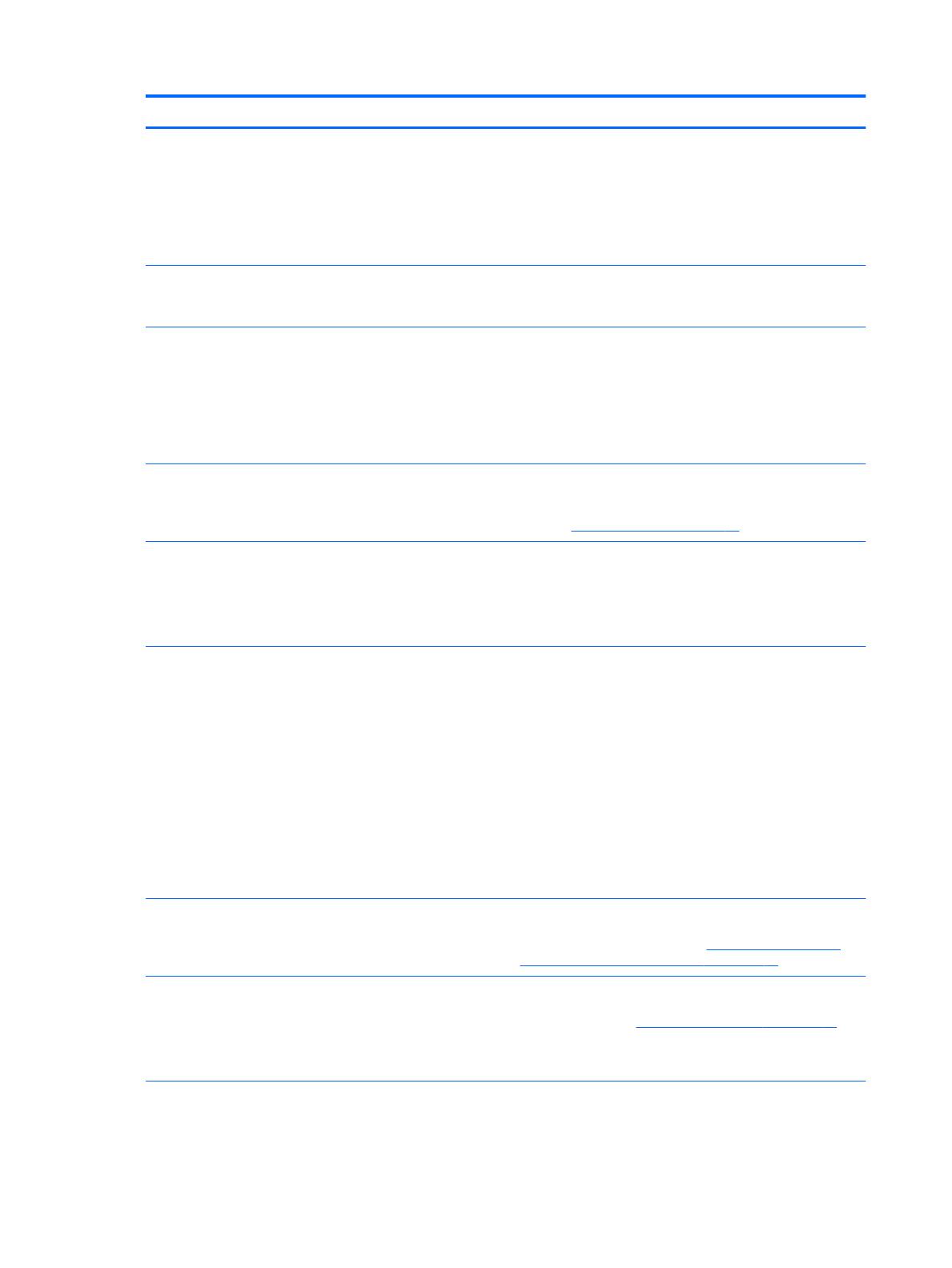
Componente Descrição
(5) Antenas WWAN (rede alargada sem fios)
(apenas em alguns tablets)
Enviam e recebem sinais da comunicação sem fios para
comunicar com WWANs.
NOTA: As antenas não são visíveis do lado exterior do
tablet. Para transmissões otimizadas, mantenha
desobstruídas as áreas à volta das antenas. Para ver os
avisos de regulamentação sem fios, consulte a secção
Avisos do Produto
que se aplica ao seu país ou região.
(6) Área NFC (Near Field Communications) Permite-lhe partilhar dados e ficheiros com outro
dispositivo que possua capacidade NFC, bastando apenas
tocar com um dispositivo no outro.
(7) Antenas WLAN (rede local sem fios) Enviam e recebem sinais da comunicação sem fios para
comunicar com WLANs.
NOTA: As antenas não são visíveis do lado exterior do
tablet. Para transmissões otimizadas, mantenha
desobstruídas as áreas à volta das antenas. Para ver os
avisos de regulamentação sem fios, consulte a secção
Avisos do Produto
que se aplica ao seu país ou região.
(8) Microfones ultrassónicos da caneta HP
Duet
Permitem que o tablet e a caneta utilizem som ultrassónico
para determinar a posição da caneta e acompanhar o
movimento no modo fora do ecrã. Para mais informações,
consulte caneta HP Duet na página 32.
(9) Porta micro-B USB 2.0 Permite-lhe ligar a alimentação utilizando um cabo de
extensão micro-B USB. Pode utilizar o cabo para ligar a
uma fonte de alimentação USB ou o transformador.
Também pode utilizar o cabo para ligar a outros
dispositivos.
(10) Tomada combo de saída de áudio
(auscultadores)/entrada de áudio
(microfone)
Liga equipamentos opcionais como altifalantes estéreo
com alimentação, auscultadores, auriculares ou um cabo
de áudio para televisão. Permite ligar também um
microfone de auricular opcional. Esta tomada não suporta
dispositivos opcionais apenas com microfones.
AVISO! Para reduzir o risco de danos físicos, baixe o
nível do volume antes de colocar auscultadores ou
auriculares.
NOTA: Quando um dispositivo é ligado à tomada, os
altifalantes do tablet são desativados.
NOTA: Certifique-se de que o cabo do dispositivo tem um
conector de 4 condutores que suporte saída de áudio
(auscultadores) e entrada de áudio (microfone).
(11) Ranhura para cartões nano SIM (apenas
em alguns tablets)
Suporta um cartão de módulo de identidade do assinante
(SIM) sem fios. Se um cartão nano SIM não tiver sido pré-
instalado no seu tablet, consulte Instalar um cartão nano
SIM (apenas em alguns tablets) na página 13.
(12) Leitor de cartões microSD Lê cartões microSD que permitem armazenar, gerir,
partilhar ou aceder a informações. Para obter instruções de
instalação, consulte Usar armazenamento na página 46.
o seu tablet tem suporte de leitura/escrita para cartões
microSD SDHC até 32 GB.
10 Capítulo 2 Conhecer o seu tablet